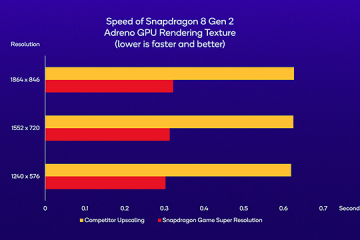Chrome OS van Google is nuttig voor veel taken en het nut ervan is de afgelopen tien jaar gegroeid. Het is echter niet de beste als je video’s wilt maken. Google wil daar verandering in brengen en heeft zijn Movie Maker voor Chromebooks voor iedereen beschikbaar gemaakt, volgens een nieuwe aankondiging.
Hier werd al een tijdje aan gewerkt, aangezien het bedrijf vorig jaar aankondigde dat het om de videobewerkingsmogelijkheden in ChromeOS te verbeteren. Het heeft een aantal handige videobewerkingsfuncties toegevoegd aan Google Foto’s in ChromeOS. Hiermee kan de gebruiker interessante video’s maken binnen de native app.
De Movie Maker voor Chromebooks is nu voor iedereen beschikbaar
Google heeft niet zo lang geleden de Movie Maker voor Chromebooks gelanceerd, en het toonde enkele van zijn mogelijkheden. Aangezien dit in de Google Foto’s-app staat, hoef je geen extra software te downloaden om het te gebruiken. Het enige dat u hoeft te doen, is toegang tot de Google Foto’s-app en u kunt beginnen met het maken van uw film.
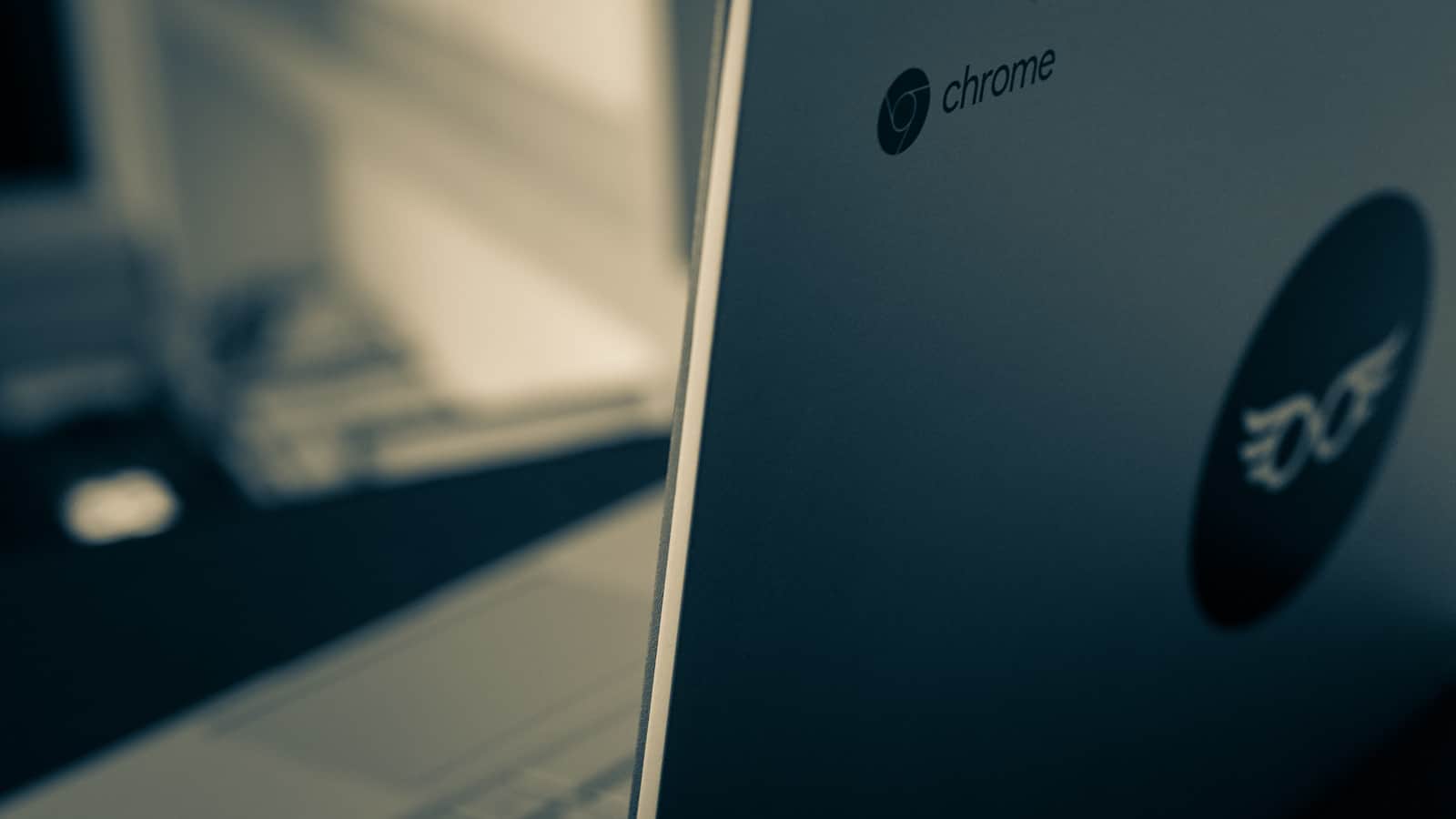
Aangezien we het over Google hebben, zal het bedrijf krachtige AI gebruiken om bepaalde taken voor je uit te voeren. Dit is geweldig als je snel een video wilt maken met behulp van enkele clips en foto’s die je net hebt gekregen. Maar als u op zoek bent naar een meer robuuste videobewerkingservaring, dan wilt u misschien ergens anders kijken.
Een goede toepassing om te overwegen is Lumafusion, aangezien het nu beschikbaar is op Chromebooks. Het downloaden van de applicatie kost je een coole $ 40, maar het is de moeite waard als je video’s op je Chromebook wilt bewerken.
Het gebruik van de filmeditor is vrij eenvoudig als je snel een video wilt maken. Wanneer je begint met het maken van je video, kun je een van de verschillende thema’s kiezen. Dit zijn eigenlijk sjablonen. Daarna kies je de foto’s, video’s, mensen en/of huisdieren die je in de film wilt opnemen en de app doet de rest.
Als je echter niet wilt dat Google alles voor je regelen, je kunt ook helemaal opnieuw video’s maken. Je kunt naar binnen gaan en handmatig de clips en foto’s kiezen die je wilt, ze in het bewerkingsvlak laden en ze rangschikken zoals je wilt.
Aangezien deze functie zijn weg vindt naar het publiek, moet je in staat om het te zien op uw Chromebook. Als u dat niet doet, wilt u misschien een paar dagen wachten.